如何通过 5 个简单步骤将电子邮件订阅添加到 WordPress
已发表: 2022-06-18电子邮件订阅是访问者允许网站直接向他们的电子邮件地址发送消息、更新、新闻通讯和促销优惠的一种方式。 这是当今任何电子邮件营销活动的核心。 它使组织能够增加合格的潜在客户列表和战略构建。
然而,有许多组织在其网站上没有电子邮件订阅功能。 也许他们中的很大一部分人不知道如何将其添加到他们的网站,或者他们不确定它的重要性。 如果您属于其中任何一个,那么本文仅适用于您。
网络上有无数的电子邮件营销插件。 使用其中之一,您可以轻松地在您的网站上激活此功能。 但是选择哪一个呢? 本文将帮助您解决此问题并逐步解释“如何将电子邮件订阅添加到 WordPress 网站”。
在此之前,让我们先讨论一个非常基本的问题。
将电子邮件订阅添加到 WordPress 网站的好处
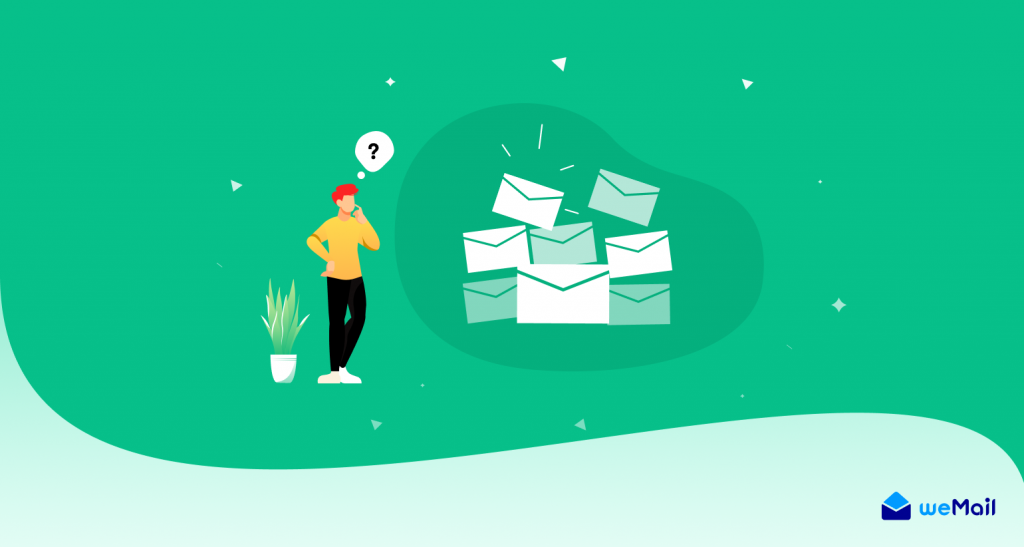
根据许多研究,获得新客户的成本至少是保留现有客户的五倍。 仅将客户保留率提高 5% 即可将利润率提高 25-95%。
出站引擎
电子邮件订阅可帮助您在用户访问您的网站时获取感兴趣客户的详细信息。 当有人订阅您的网站时,这意味着他们渴望收到您的来信。 因此,您可以随时直接联系他们或发送电子邮件给他们。
此外,您可以使用此信息将订阅者划分到不同的电子邮件列表中,创建吸引人的内容,并使您的电子邮件活动更有针对性。 这就是为什么电子邮件营销的跳出率远低于社交媒体和谷歌广告的原因。
如果您查看 Facebook、Twitter 和其他社交平台,您必须在广告上花费大量资金,即使是为了产生最少数量的潜在客户。 但是电子邮件订阅的想法可以有机地为您带来大量潜在客户。
今天,它是成功接触客户的最具成本效益的方式。 电子邮件营销向您承诺最大的投资回报率 - 高达 4200% 。 这意味着在电子邮件营销上花费 1 美元可以返回 42 美元。
关于如何将电子邮件订阅添加到 WordPress 的分步指南
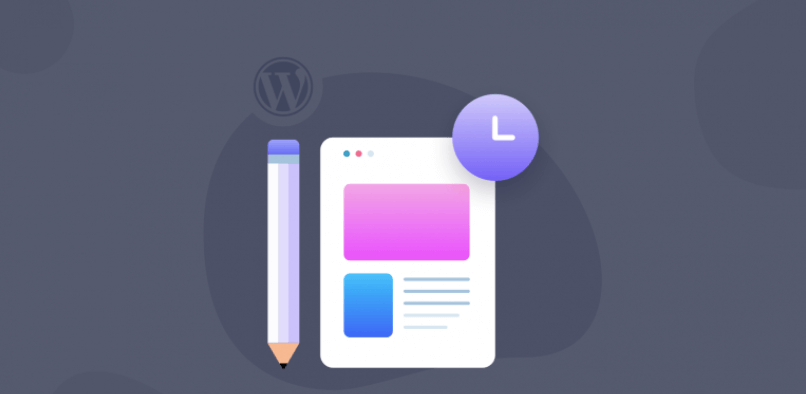
现在,我们进入本文的主要部分。 请查看下面的大纲,了解我们将如何向您展示该过程。
- 选择电子邮件营销插件
- 完成设置向导
- 创建电子邮件订阅列表
- 设计您的电子邮件订阅表格
- 将订阅表格添加到您的 WordPress 网站
让我们详细介绍它们。
1.选择一个电子邮件营销插件
您可以仅使用表单构建器插件将订阅表单添加到您的网站。 但接下来,您需要一个电子邮件营销插件来向您的订阅者发送电子邮件。 使用允许您构建订阅表单并同时进行电子邮件营销的插件不是更好吗?
weMail是一个很棒的 SMTP 插件。 它具有大量杀手级功能,可让您增加订阅者、推广产品、创建时事通讯、使用分析和设计入站活动策略。
我们将在本文中使用这个插件。 以下是其背后的原因。
- weMail 允许您创建不同类型的选择加入表单,如浮动栏、上滑、内联表单、双重选择加入表单等。
- 您可以使用其拖放构建器从头开始创建不同类型的表单。
- 100 多个模板可用于创建引人注目的新闻通讯、电子邮件副本和促销广告。
- 您可以导入和导出联系人列表,并定期更新它们。
- 它具有强大的分析功能,可向您展示对电子邮件营销活动的高级见解。
- 您可以轻松地将 weMail 与顶级电子邮件发送解决方案(Amazon SES、Mailgun、SparkPost、Postmark、SendGrid 等)集成。
注意:您可以使用免费版的 weMail 将订阅表格添加到您的网站。 继续阅读!
2. 完成设置向导
首先,安装并激活插件。
- 进入您的 WordPress 仪表板。
- 转到插件 > 添加新 > weMail 。
- 安装并激活它。
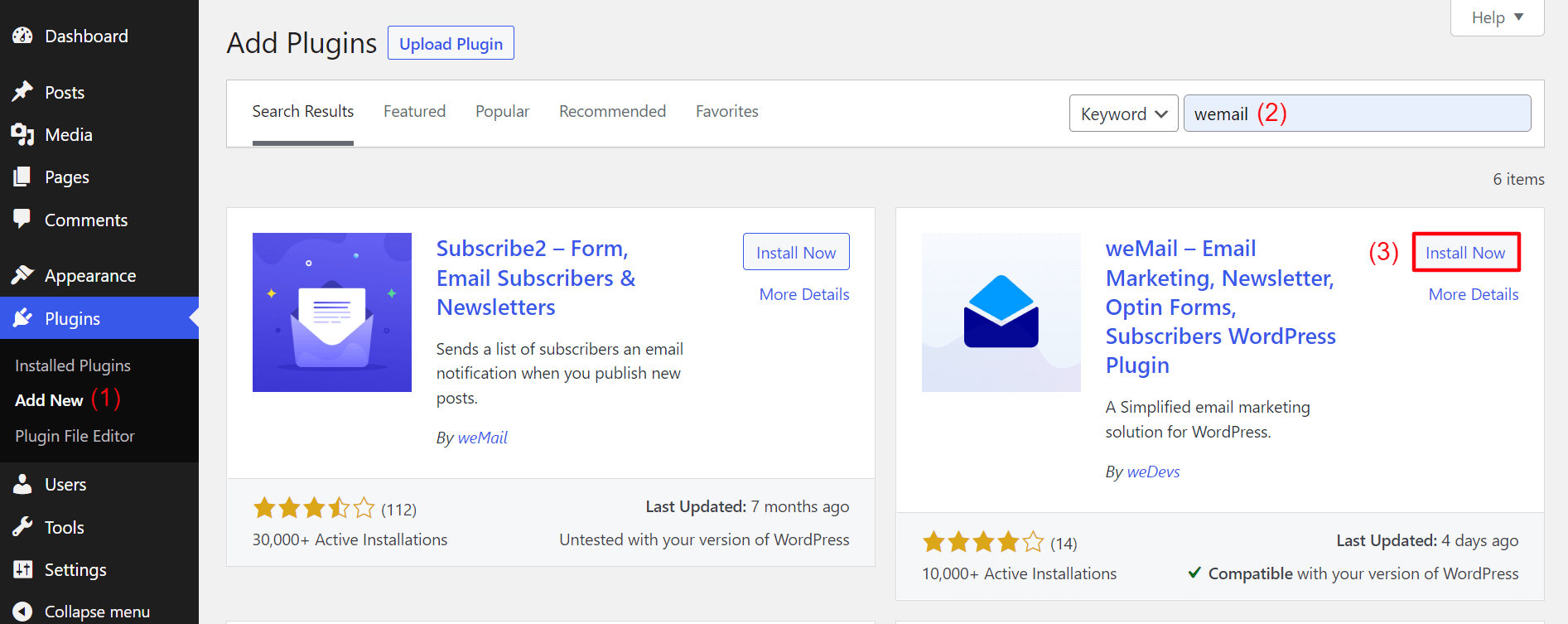
将 weMail 连接到您的网站。 点击连接。
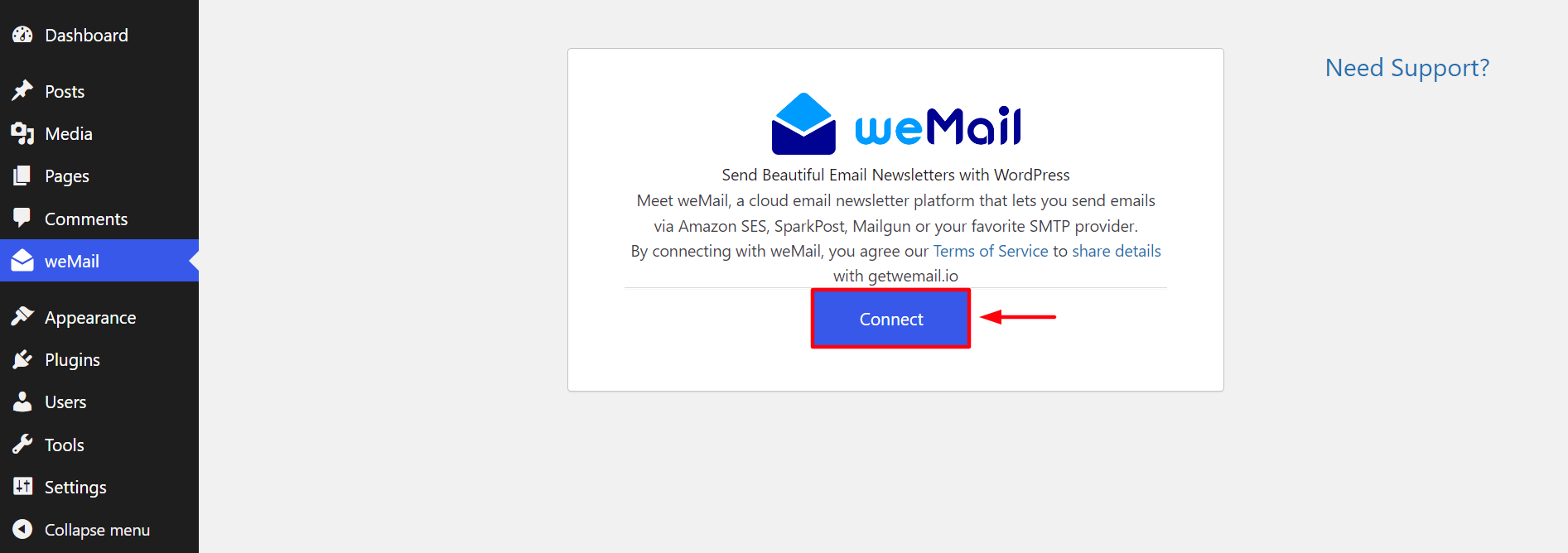
如果您已经在 weMail 中拥有帐户,请使用您的电子邮件和密码登录。 否则,创建一个新帐户。 然后,返回此页面并完成登录。
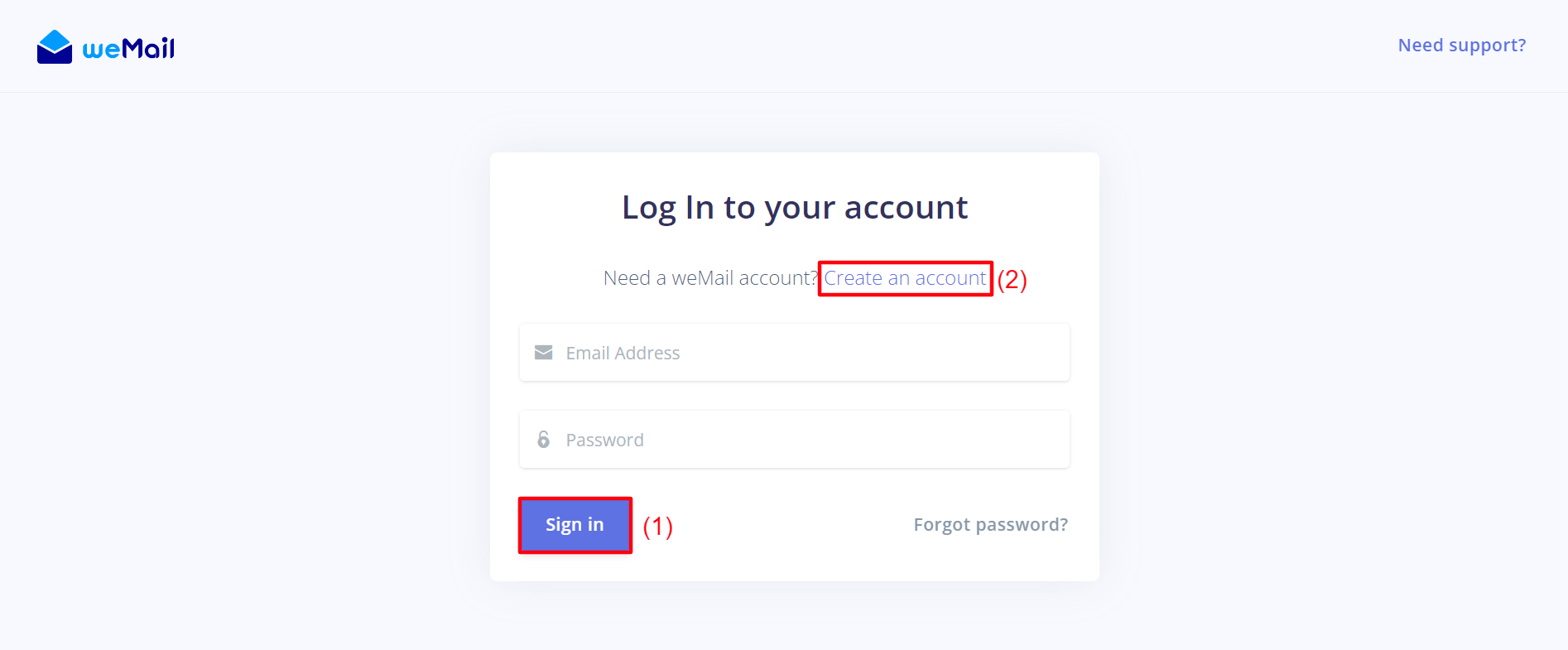
安全登录后,单击允许将 weMail 插件连接到您的网站。
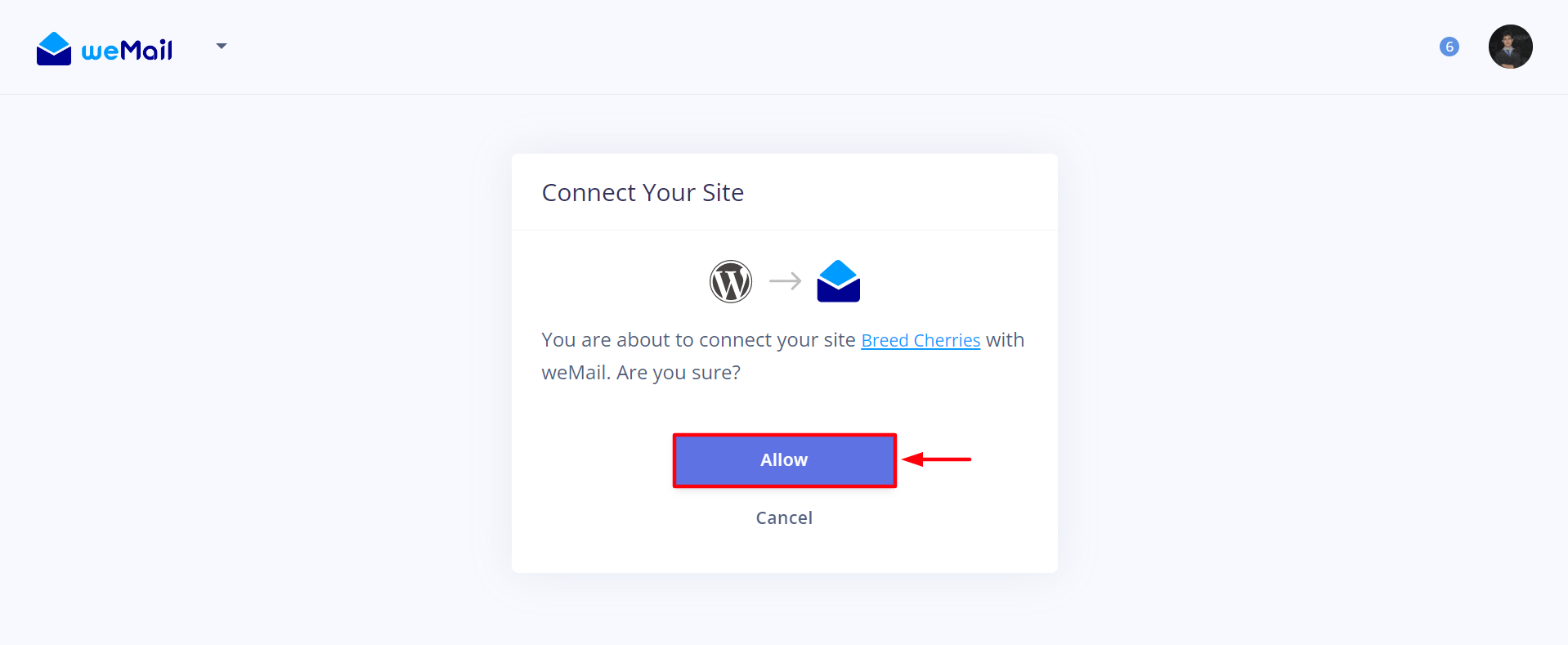
完毕! weMail 仪表板出现在您的屏幕上。
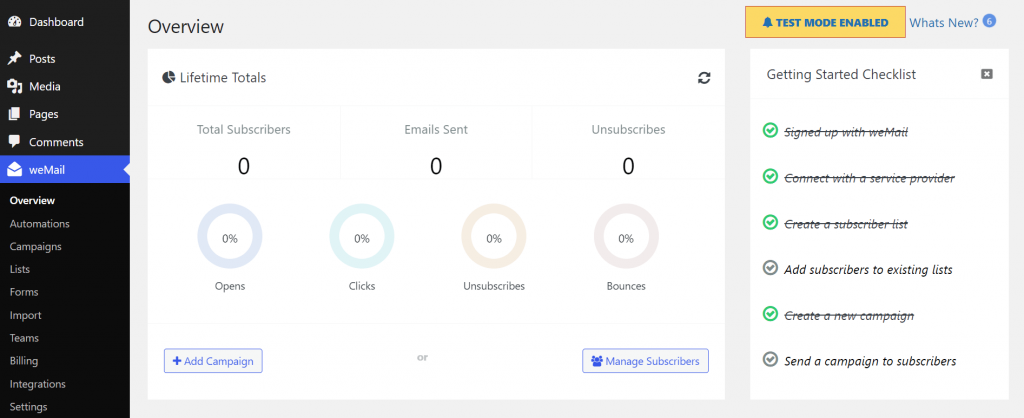
欢迎来到微信!
3.创建电子邮件订阅列表
现在,您必须创建一个电子邮件列表。 它将托管有关订阅您网站的用户的信息(电子邮件地址、年龄、性别、偏好)。
- 导航到WordPress 仪表板 > weMail > 列表。
- 点击添加新的。
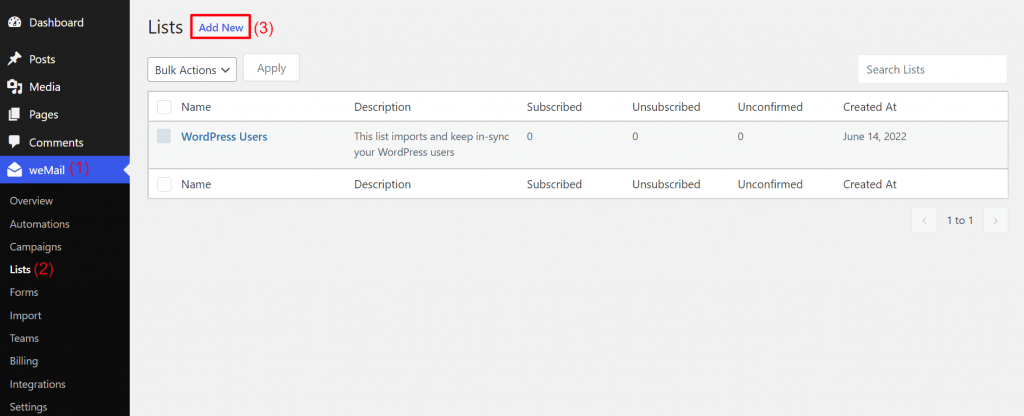
为您的新电子邮件列表命名。 此外,添加说明,这样您就永远不会忘记创建此列表的目的。 点击最后的保存按钮。
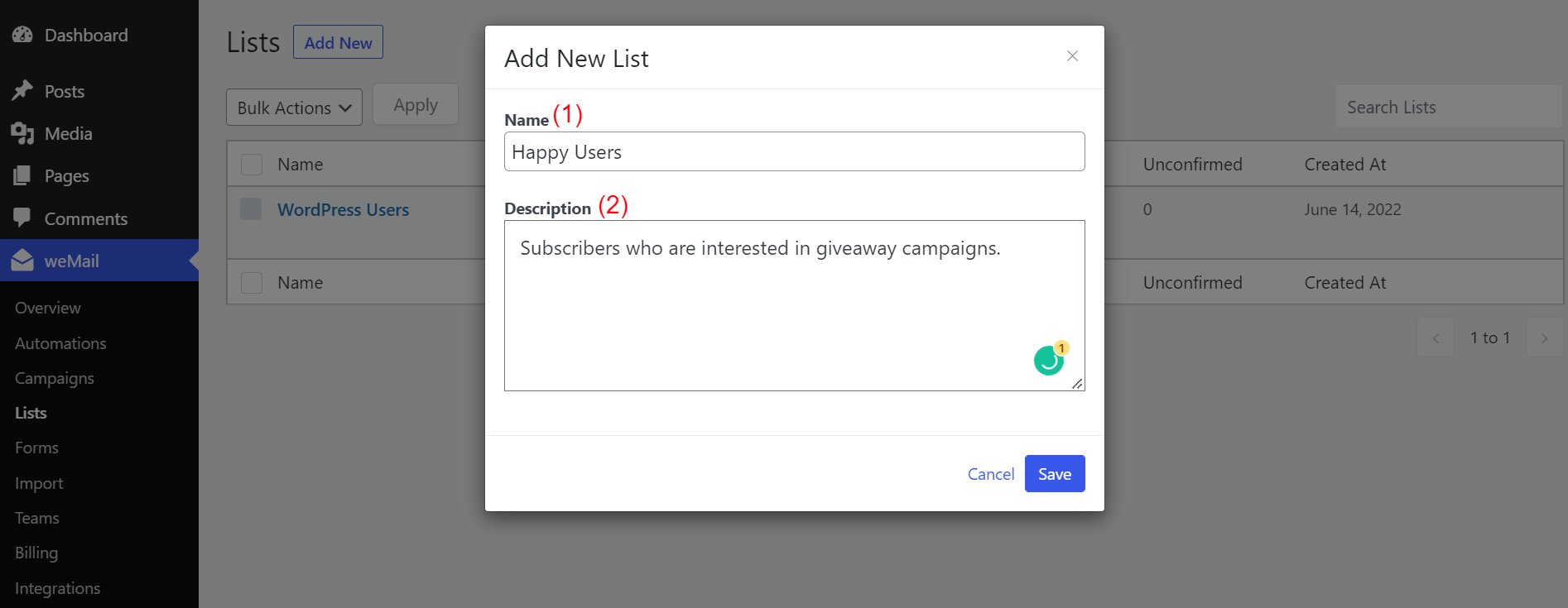
所以! 您的新电子邮件列表已准备就绪。 您可以在 weMail > Lists 中查看。
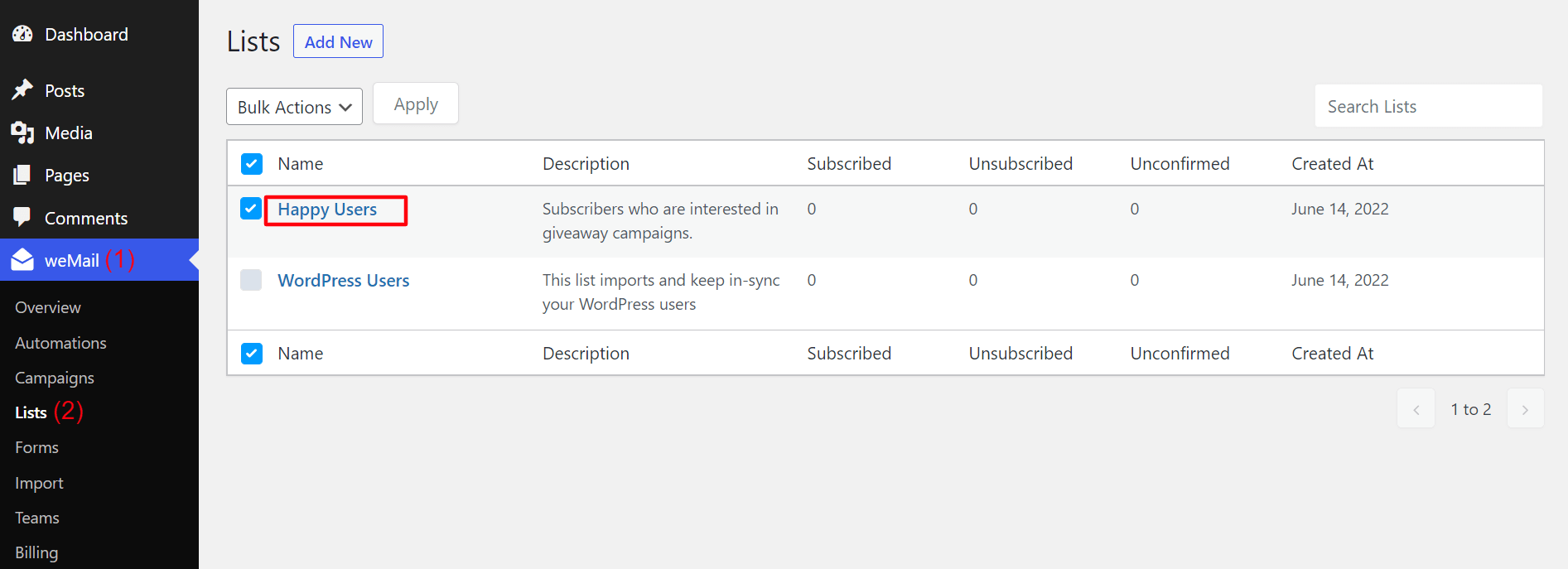
4. 创建您的电子邮件订阅表格
现在,您需要创建一个表单并将其添加到您刚刚在上面创建的列表中。 当有人来访问您的网站时,此表格会要求他们订阅。
- 转到WordPress 仪表板 > weMail > 表单。
- 点击添加新的。
- 选择新的选择表单。
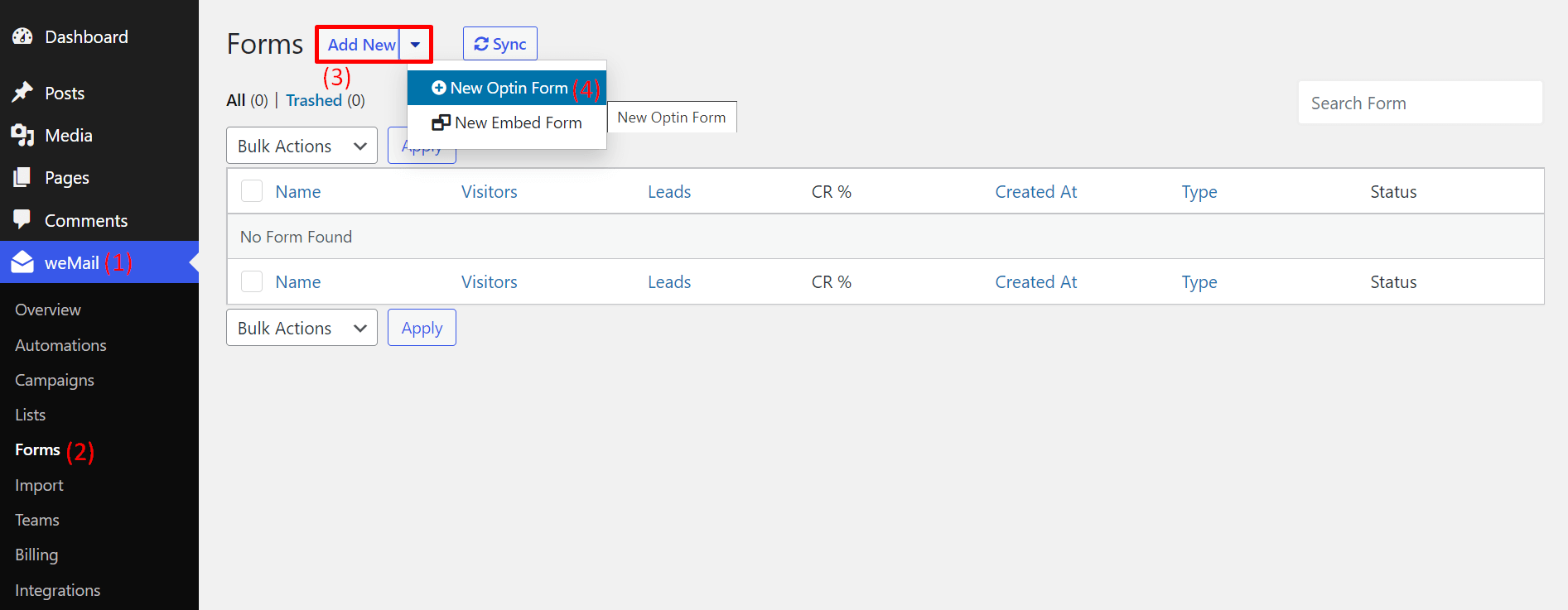
您将在那里看到不同类型的表格。 你必须选择其中之一。
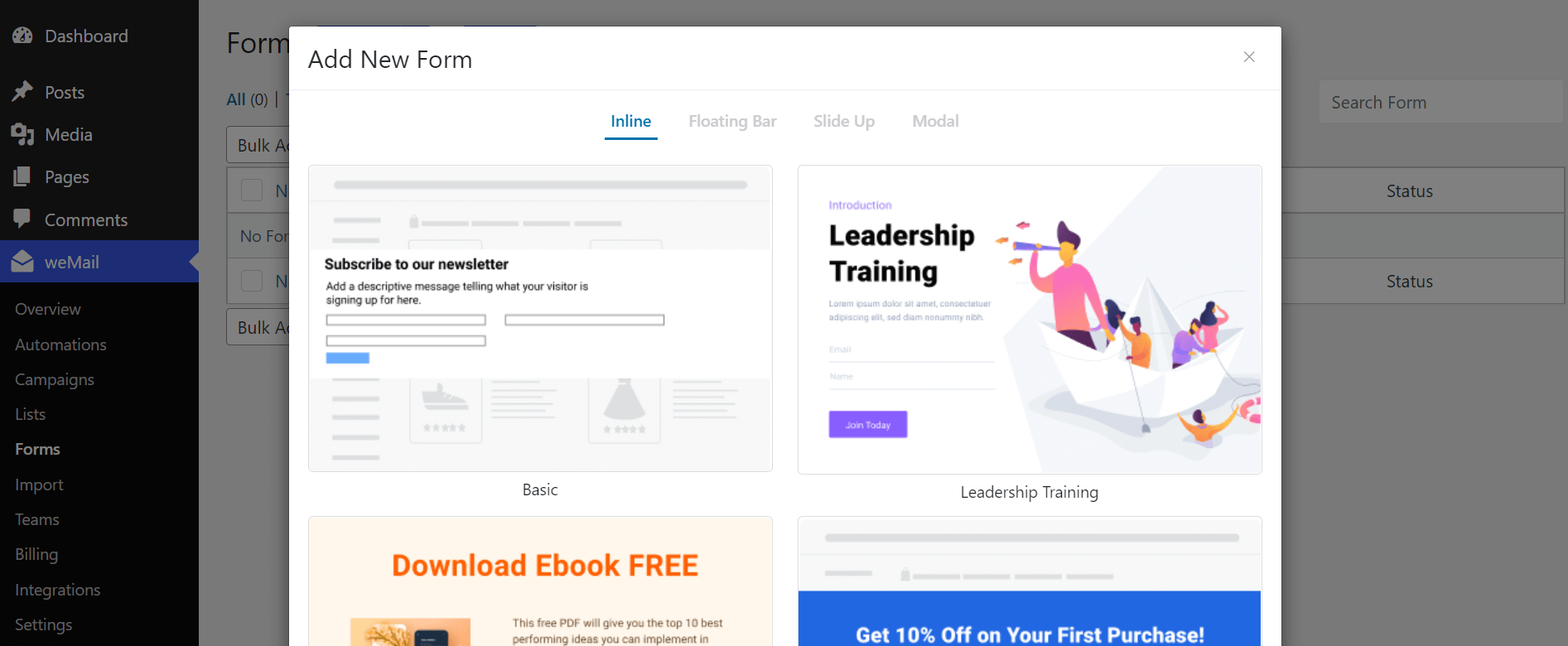
在选择其中任何一个之前,让我们先谈谈它们
- 内联表单:这是一种看起来很规则的表单样式。 您可以在文本段落之间或文章末尾使用它。
- 浮动条:无论是在用户屏幕的顶部还是底部都显示,即使用户滚动网页,它也会保持浮动。
- 向上滑动:它出现在网站的右侧或左侧,并且不会像传统形式那样占用太多空间。
- 模型:这是一个弹出窗口,当用户进入特定页面或浏览网站时会自动出现。
根据您的要求选择表格。 给它一个名字。 然后,将其添加到您在上面创建的列表中。 单击保存按钮。
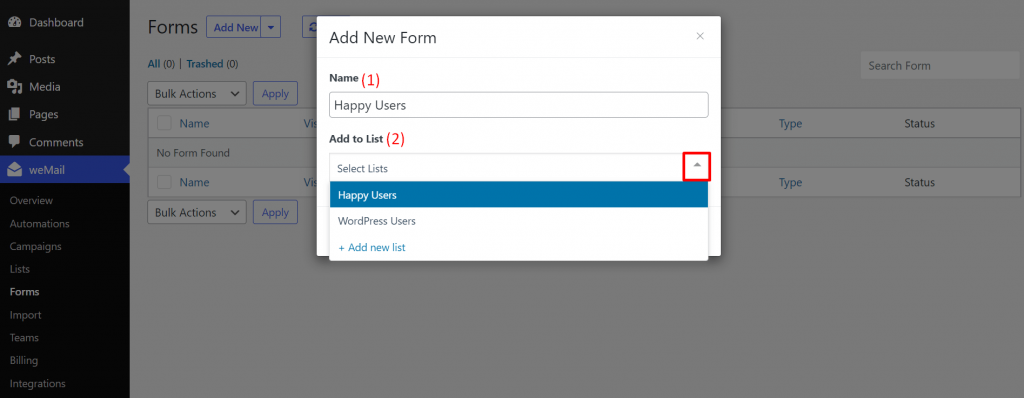
将光标悬停在表单的每个元素上。 您将获得用于修改表单的编辑图标。 随心所欲地去做。
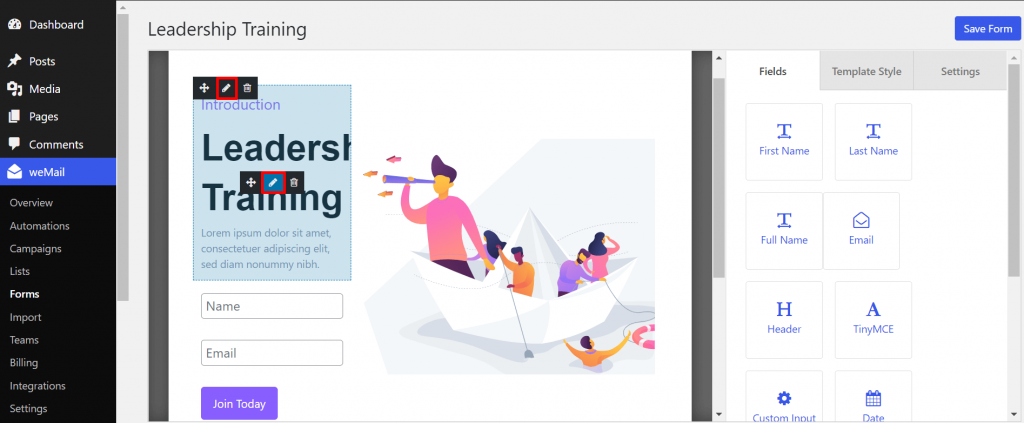
如果要添加更多字段,请从左侧拖放。

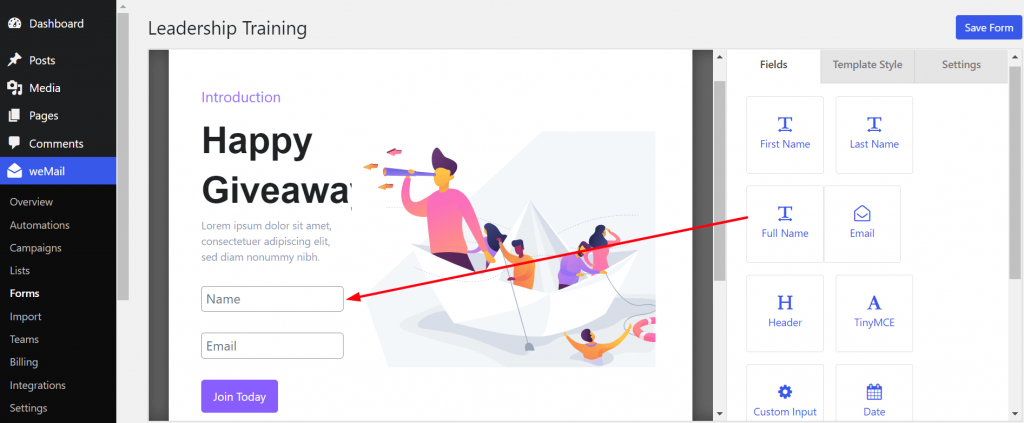
最后,如果您想添加一些温暖的问候,请转到“设置”选项。 从那里完成它。
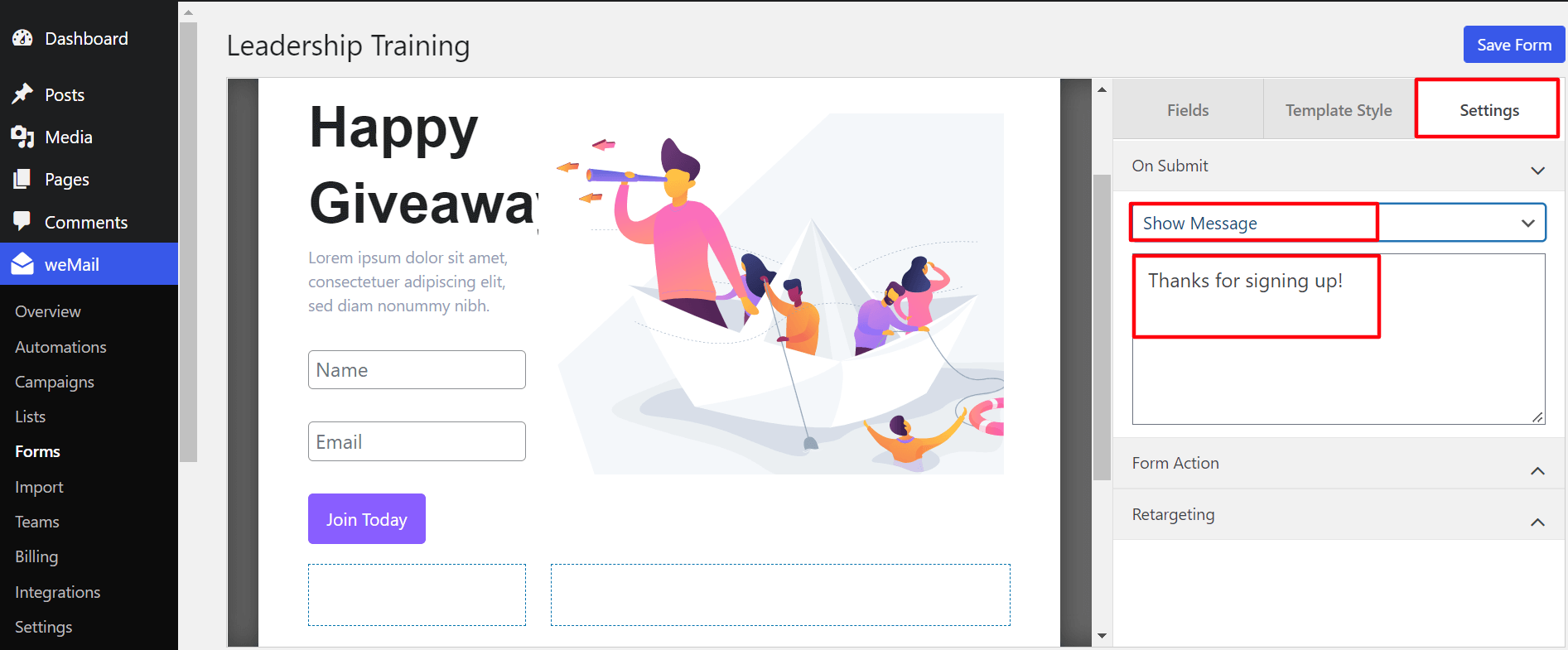
完成后,单击“保存表单”按钮。
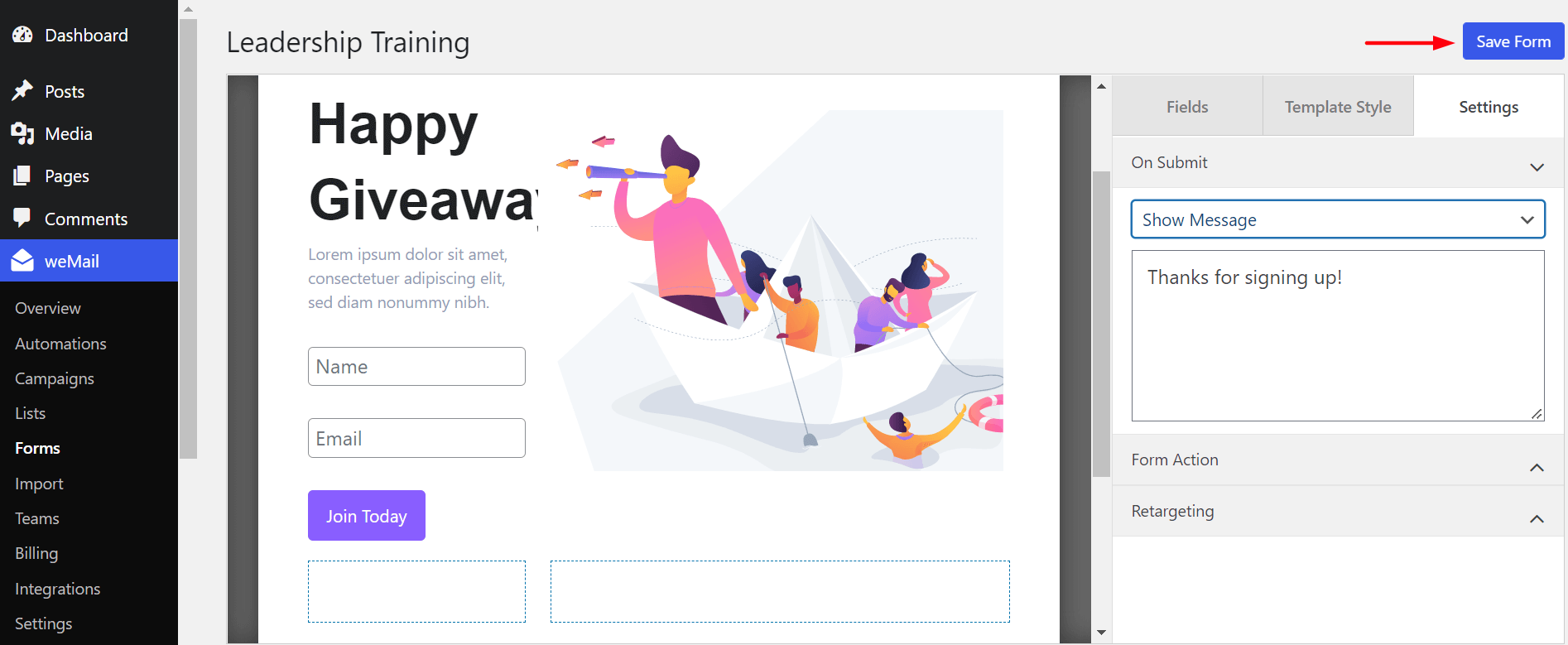
您的表格已准备就绪!
5. 将订阅表格添加到您的 WordPress 网站
现在,是时候显示您的表单了。 您可以在两个部分中显示它。
- 页眉或页脚
- 博客文章或页面
如何将电子邮件订阅表单添加到 Web 页眉或页脚
导航到WordPress 仪表板 > 外观 > 小部件。 选择要在其中添加表单的小部件。 我们更喜欢页脚部分。 其他小部件的过程也相同。
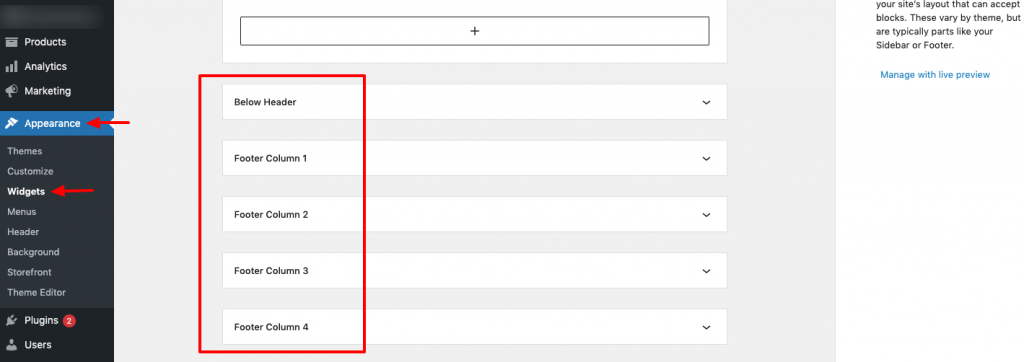
您将在页脚小部件的末尾看到一个 (+) 图标。 点击它。 在搜索框中输入 weMail 表单。 它会自动向您显示 weMail 表单图标。 点击它。
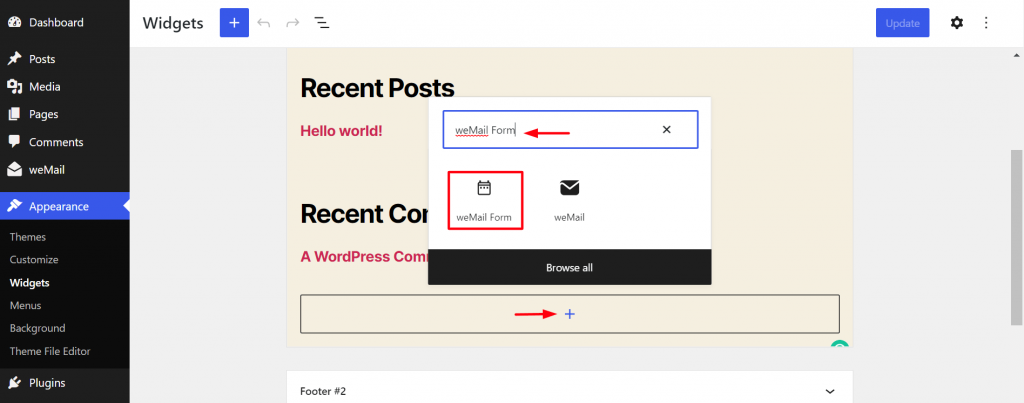
为您的 weMail 表单命名,然后从选择选项中选择您创建的表单。 然后单击右上角的更新按钮。
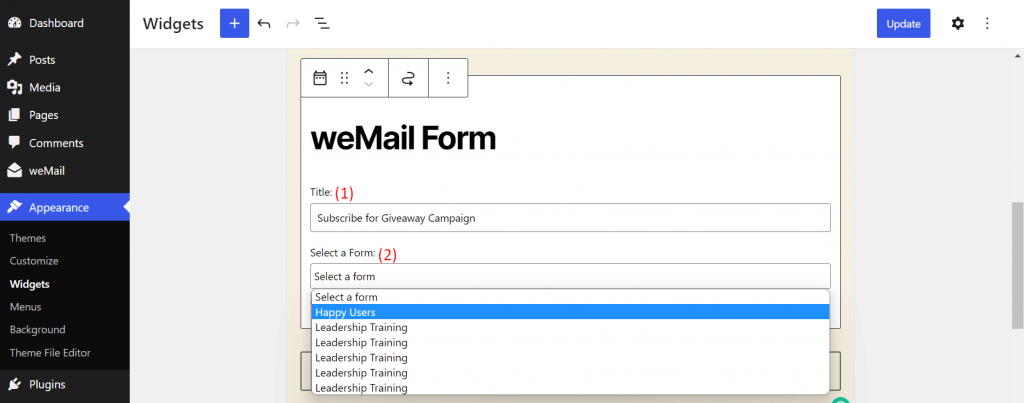
加载您的 WordPress 前端并检查表单是否出现在您的页脚部分。
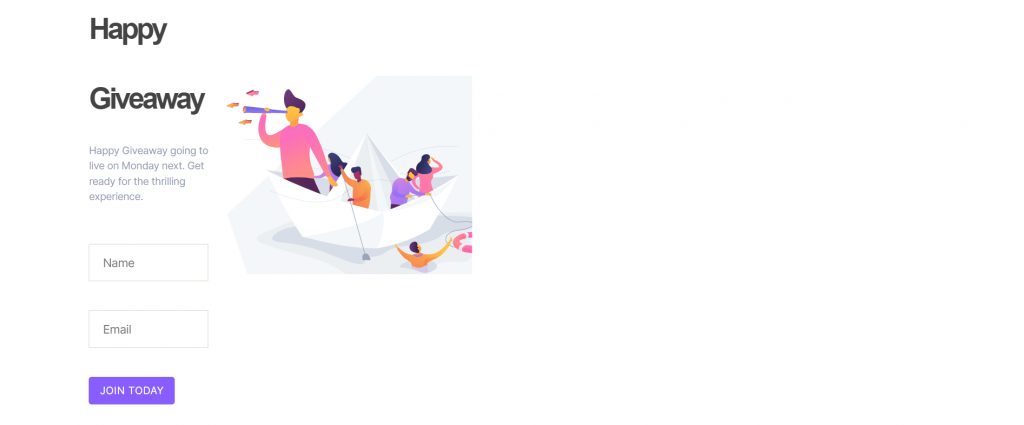
如何将电子邮件订阅添加到博客文章或页面
打开您要使用的博客文章。 (无论是博客文章、页面还是文章,这个过程都是一样的。)
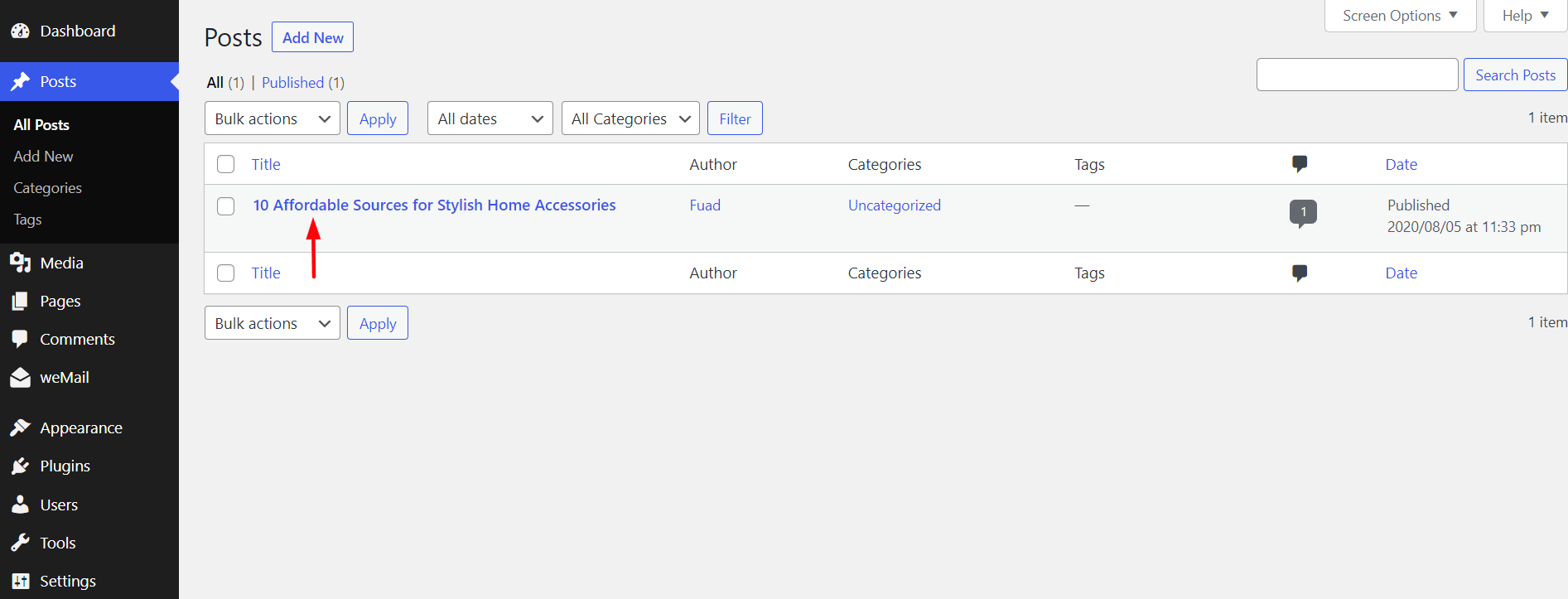
转到您要添加此表单的博客位置。 单击 (+) 图标。 在搜索框中输入 weMail。 添加 weMail 块。
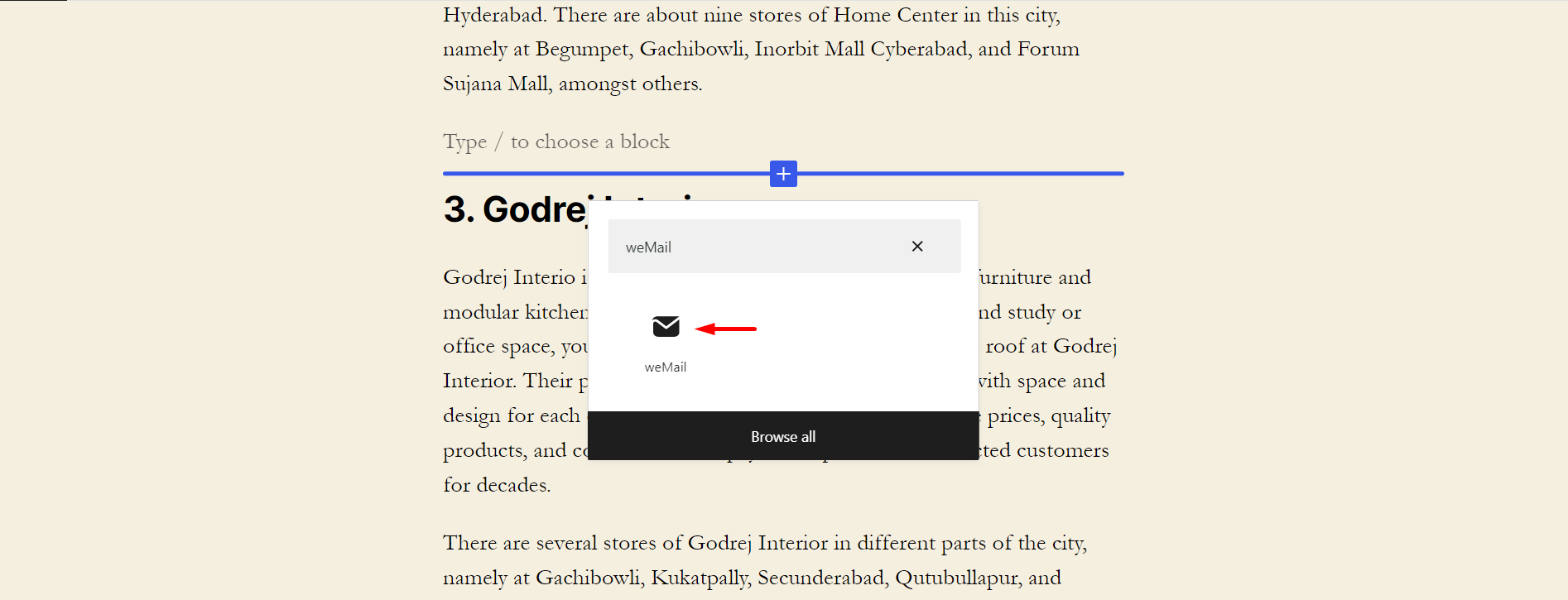
单击下拉图标。 选择您刚才创建的表单。 最后,更新博文。
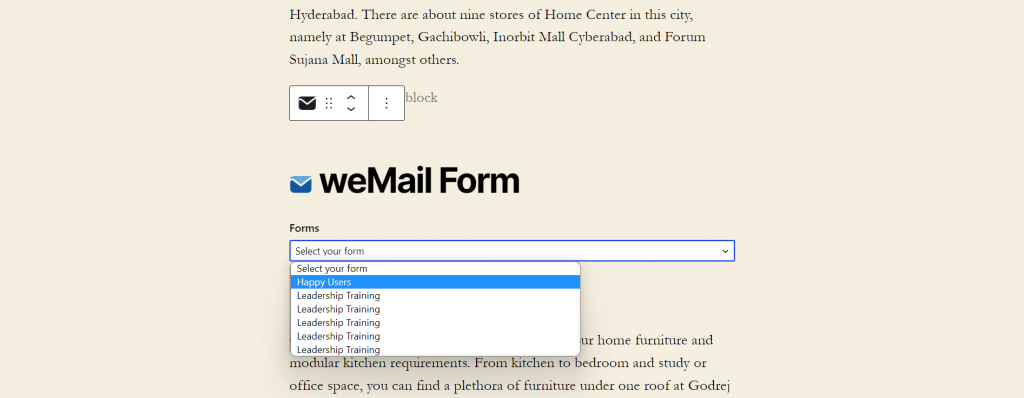
完毕! 加载您的前端并查看表单是否显示在您的帖子中。
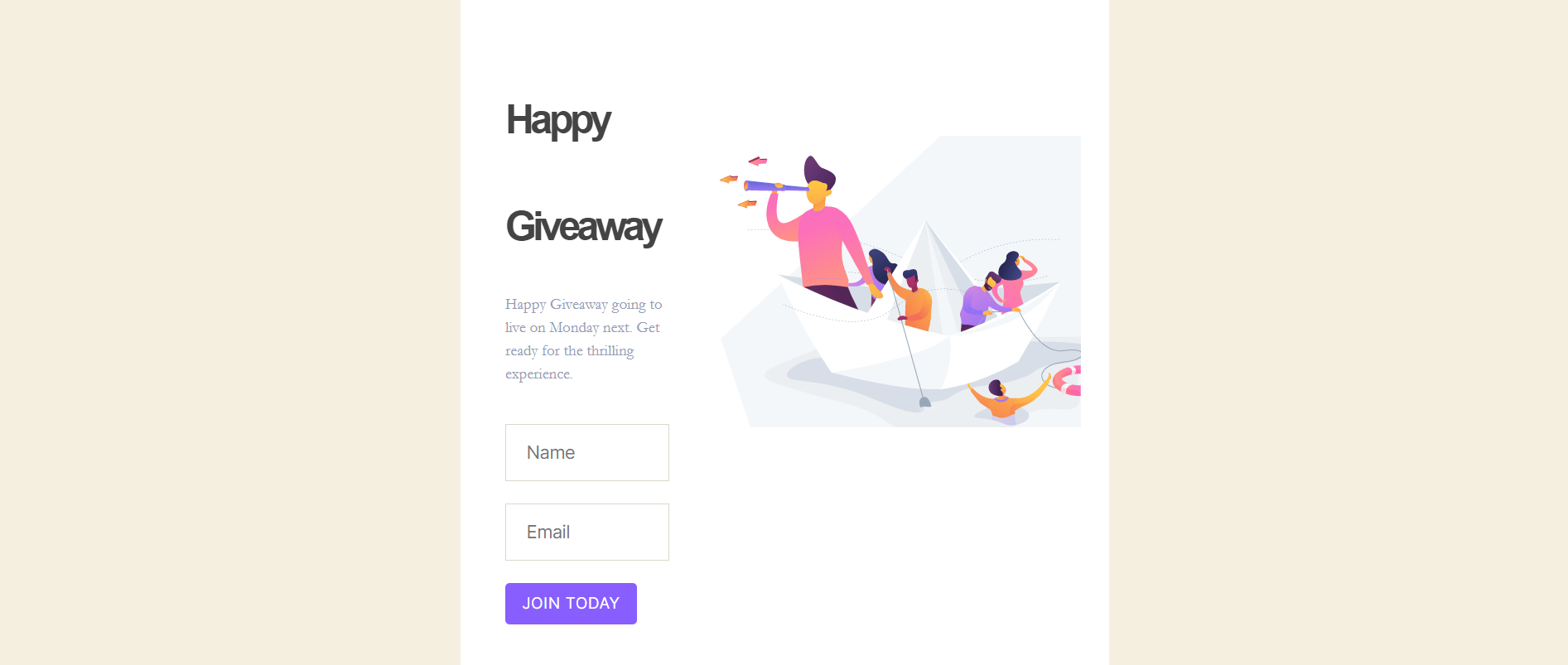
按照相同的过程,尝试将此表单添加到您的网页中。 如果您遇到任何问题,请通过评论部分告诉我们。
奖励:提高电子邮件订阅率的技巧
您已经知道如何创建订阅表格并将其添加到您的电子邮件列表中。 有一些策略可以让您在最快的时间内增加更多的订阅者。
向新订户提供特别优惠
提供礼物、折扣、优惠券和代金券是新组织在尽可能快的时间内获得订阅者的最佳方式之一。 假设,您可以在首次购买时提供 10% 的固定折扣、免费送货或其他方式。
举办比赛或赠品活动
如果您举办竞赛和赠品活动,它的运作方式与特别优惠和优惠的运作方式相同。 它在心理上促使在线用户订阅这些程序以获取有关这些活动的定期更新。 如果您有足够的资源和财务支持,您可以应用此策略。
设计特定于受众的登陆页面
面向受众的登录页面有助于缩小网络访问者对放置在那里的订阅表格的注意力。 它可以帮助网站所有者为不同的受众群体分别创建和发布深入的内容。
运行 A/B 测试
订阅表单的颜色、文本、CTA 按钮和位置会对您的网络访问者产生重大影响。 例如,85% 的客户在任何网站上根据颜色做出购买决定。 但是没有书面规定哪种变体最适合您的网站。 你必须通过 A/B 测试来发现它。
添加推荐
推荐可以在您的网络访问者的心理中建立可信度。 有时,人们会因为害怕骗子而远离订阅网站。 添加推荐可以减轻他们的恐惧并激励他们点击订阅按钮。
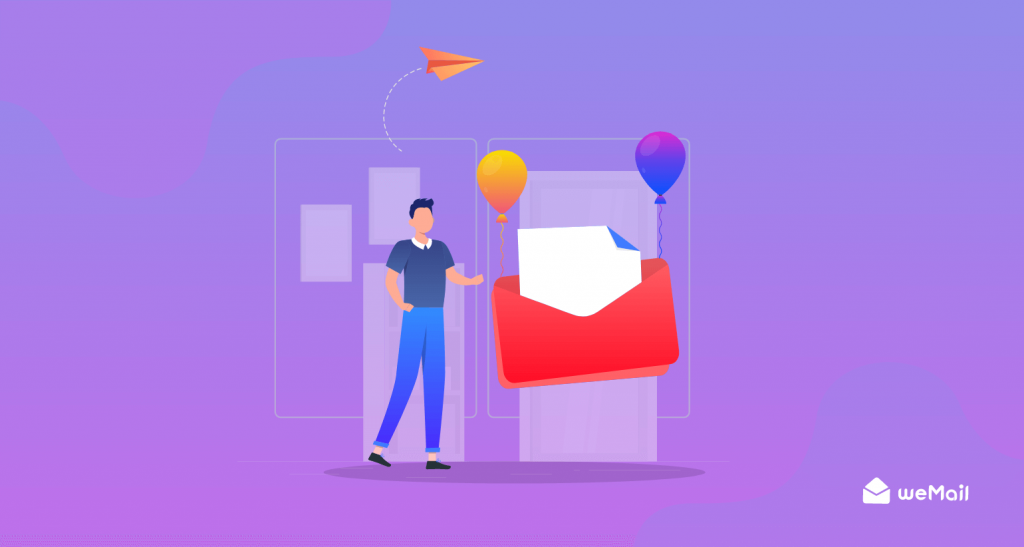
关于如何将电子邮件订阅添加到 WordPress 的常见问题解答
在这里,我们将回答一些关于如何将电子邮件订阅添加到 WordPress 的最常见问题。
我应该将订阅表格放在我的网站上的什么位置?
这取决于您的网络访问者的行为。 如果他们在您的网站上的平均时间跨度很长并且喜欢阅读您的整个博客文章,您可以在最后放置订阅表格。 否则,最好在侧边栏或文本段落之间添加表单。
如何查看 WordPress 上的电子邮件订阅者总数?
如果您使用的是 weMail,您可以从其仪表板轻松查看您的订阅者总数。
如何在 WordPress 上设置电子邮件营销活动?
首先,安装 WordPress 电子邮件营销插件。
1. 导航到WordPress Dashboard > weMail > Campaigns 。
2. 点击新建。
3. 为您的广告系列命名。
4. 输入主题行,选择列表并添加分段过滤器。
5. 最后,单击创建活动按钮。
weMail 可以做哪些类型的成功的电子邮件营销活动?
您可以使用微信进行以下四种营销活动。
1. 电子邮件通讯
2. 促销邮件
3. 获取邮件
4. 保留电子邮件
一个好的电子邮件营销活动必须具备哪些功能?
您没有从电子邮件营销活动中获得预期的结果吗? 查看下面的列表并检查您是否缺少任何重要元素。
1. 选择加入确认
2.吸引人的主题行
3.个性化文案
4. CTA 和链接
5. 清洁图形
6. 移动响应
7. 明确的目标
准备好将电子邮件订阅添加到您的 WordPress 网站
目前,网络上有超过 1.9 亿个活跃网站。 而且这个数字每天都在增长。 无论您选择哪个利基市场,您都会发现许多竞争对手已经在研究它。 以下是网络上当前可用的不同类型网站的简短快照。
- 6 亿个博客网站(网络法庭)
- 2400 万个电子商务网站(wpforms)
- 700,000 个网站提供健康信息(Journal of Innovation and Entrepreneurship,2017 年)
如果您不知道如何与潜在客户建立可持续的关系,您将如何在这个竞争激烈的市场中生存? 这就是为什么建立电子邮件列表应该是当今任何在线业务的首要任务。
希望您发现这篇文章足以满足您的要求。 订阅我们以获取更多像这样的有趣文章,并通过评论部分让我们知道您的意见。
